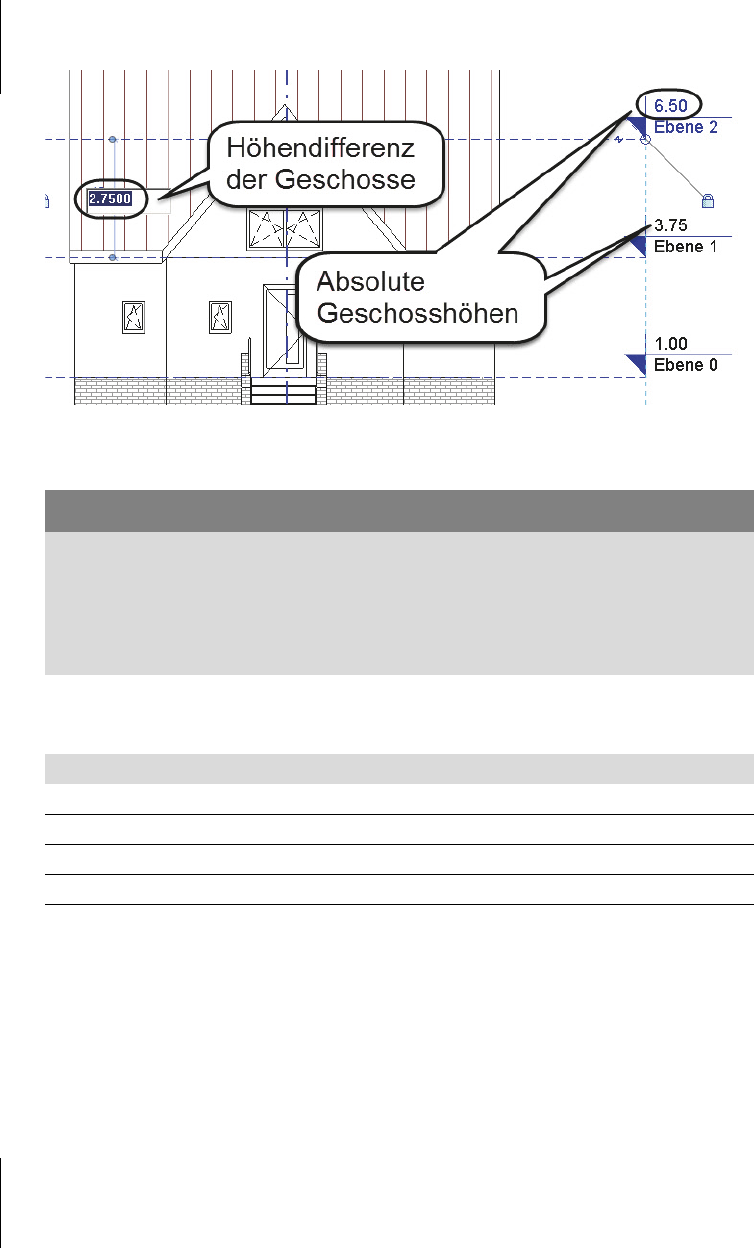
Kapitel 2
Ein einfacher Grundriss
68
Abb. 2.10: Geschosshöhen können absolut oder relativ zum anderen Geschoss eingegeben
werden.
Für das Konstruktionsbeispiel sollten Sie die Höhen nach Tabelle 2.1 eingeben.
2.1.7 Die 3D-Ansicht
Während der Konstruktionsarbeit ist es immer wieder nützlich, das Projekt dreidi-
mensional zu betrachten. Zum Wechseln in die 3D-Ansicht gibt es ein Werkzeug
im S
CHNELLZUGRIFF-WERKZEUGKASTEN (Abbildung 2.11). Alternativ können Sie
natürlich auch über den P
ROJEKTBROWSER die Ansicht {3D} in der Kategorie 3D-
A
NSICHTEN aktivieren. Zurück in die Geschossansicht geht es dann nur noch über
den P
ROJEKTBROWSER.
Vorsicht
ANSICHT bei den Geschoss-EIGENSCHAFTEN: Die absolute Höhe eines Geschosses
wird auch in den E
IGENSCHAFTEN angezeigt. Dort erscheint sie allerdings unter
dem Titel A
NSICHT. Das ist eine fehlerhafte Übersetzung des englischen Wortes
»elevation«, das je nach Zusammenhang »Höhe« oder »Außenansicht« bedeu-
ten kann und deshalb oft mit der falschen Bedeutung übersetzt wird.
Bezeichnung Geschoss Höhe
Keller Ebene -1 -1.20 absolut
Erdgeschoss Ebene 0 2.20 relativ zu Ebene -1
Obergeschoss Ebene 1 2.75 relativ zu Ebene 0
Dachgeschoss Ebene 2 2.75 relativ zu Ebene 1
Tabelle 2.1: Geschoss-Eingaben für Konstruktionsbeispiel
Get Autodesk Revit Architecture 2017 - Praxiseinstieg now with the O’Reilly learning platform.
O’Reilly members experience books, live events, courses curated by job role, and more from O’Reilly and nearly 200 top publishers.

